Combo sin igual: Blackmagic Video Assist y Filmora UniConverter
¿Buscas una forma de mejorar la calidad de tus grabaciones de video? Si es así, entonces necesitas considerar el uso del monitor Blackmagic Video Assist. Estos monitores ofrecen una serie de ventajas sobre el uso de una pantalla de cámara normal, entre ellas:
- Mayor tamaño de pantalla para facilitar la visualización
- Mayor resolución para imágenes más nítidas
- Colores más precisos para la gradación cromática
- Compatible con grabación HDR
- Reproducción y grabación de códecs ProRes y DNxHD
- Integración con programas de edición
En este artículo, hablaremos de las ventajas de utilizar un monitor Blackmagic Video Assist, y también te proporcionaremos una comparativa de los 5 mejores modelos del mercado. También te mostraremos cómo usar UniConverter para convertir videos desde tu monitor Blackmagic Video Assist.
En este artículo
Parte 1. Para qué sirve Blackmagic Video Assist
Hay varias razones por las que utilizar un monitor para grabar es beneficioso. En primer lugar, una pantalla de mayor tamaño facilita la visualización de las imágenes y el ajuste del encuadre y la composición. En segundo lugar, un monitor de mayor resolución producirá imágenes más nítidas, lo que es especialmente importante si estás grabando en 4K o HDR. En tercer lugar, un monitor con colores precisos te ayudará a etalonar las imágenes con mayor exactitud.
Además de estas ventajas, también se puede utilizar un monitor para reproducir y grabar códecs ProRes y DNxHD. Esto es importante si estás grabando en formatos de alta calidad, ya que te permitirá ver y editar tus secuencias sin tener que preocuparte por fotogramas perdidos o tartamudeos.
Por último, se puede integrar un monitor con software de edición como DaVinci Resolve. Esto te permite ver tus grabaciones en el monitor mientras las editas, lo que puede ser muy útil para realizar ajustes precisos.
Los 5 mejores modelos de Blackmagic Video Assist
Existen varios modelos de Blackmagic Video Assist, cada uno con sus propias características y precio. He aquí una comparación de los 5 mejores modelos:
1. Blackmagic Video Assist 5" 3G

- Precio: $765
- Fecha de lanzamiento: 2020
- Pantalla de 5 pulgadas con una resolución de 960 x 540 píxeles
- Compatible con entradas SD, HD y 3G-SDI
2. Blackmagic Video Assist 7" 12G HDR

- Precio: $995
- Fecha de publicación: 2019
- Pantalla de 7 pulgadas con una resolución de 1920 x 1200 píxeles
- Compatible con entradas 12G-SDI
- Compatible con grabación HDR
3. Blackmagic Video Assist 7" 3G

- Precio:$765
- Fecha de lanzamiento: 22 de julio de 2020
- Pantalla más grande de 7
- Dos ranuras para tarjetas SD para una grabación ininterrumpida
- Dos entradas de audio mini XLR compatibles con grabación directa de micrófono
4. Blackmagic Video Assist 5" 12G HDR
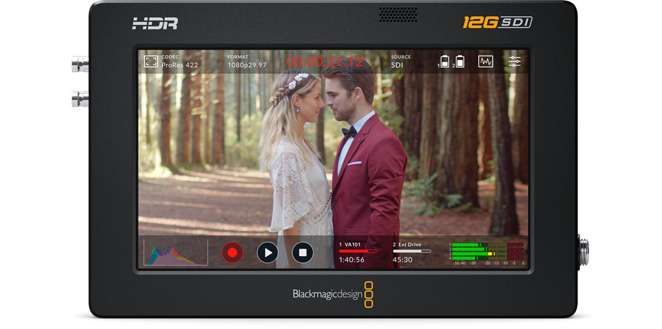
- Precio: $795
- Fecha de publicación: Septiembre 2019
- Conexiones 12G-SDI y HDMI Ultra HD más rápidas
- Compatible con formatos de hasta 2160p60
- Brillante pantalla LCD HDR de amplia gama
- Visores HDR
- Conector de alimentación con bloqueo
- Graba tanto en tarjetas SD como en discos flash USB-C
5. Smartview Duo

- Precio: $545
- Fecha de lanzamiento: 8 de marzo de 2022
- Dos monitores HDR de 7 pulgadas con una resolución de 1920 x 1200 píxeles
- Compatible con entradas 12G-SDI y HDMI 2.0
- Muestra simultáneamente hasta cuatro señales de video diferentes
- Indicadores y monitores de forma de onda integrados
- Graba en tarjetas SD y discos flash USB-C
Parte 3: Cómo usar UniConverter para convertir videos de Blackmagic Video Assist
UniConverter es un potente convertidor de video que puede convertir videos de varios formatos, incluyendo los grabados por monitores Blackmagic Video Assist. Para usar UniConverter para convertir videos desde tu monitor Blackmagic Video Assist, sigue estos pasos:
Aquí tienes una guía detallada con capturas de pantalla sobre cómo convertir un video a formato HDR exportado desde Blackmagic Video Assist usando UniConverter:
1. Ejecuta UniConverter y haz clic en la pestaña "Convertidor de video".
![]()
2. Haz clic en el botón "Agregar archivos" y selecciona el video que deseas convertir.
![]()
3. En el menú desplegable "Perfil de salida", selecciona el formato HDR al que quieres convertir el video.
![]()
4. Haz clic en el botón "Convertir" para iniciar el proceso de conversión.
![]()
5. UniConverter convertirá el video en segundo plano y te dejará saber cuando la conversión esté completa.
![]()
6. Una vez finalizada la conversión, encontrarás el video convertido en la carpeta "Convertido".
UniConverter convertirá los videos en segundo plano y te dejará saber cuando la conversión esté completa. Una vez finalizada la conversión, encontrarás los videos convertidos en la carpeta "Convertidos".
Consejos adicionales
Estos son algunos consejos adicionales para usar UniConverter para convertir videos desde tu monitor Blackmagic Video Assist:
- UniConverter es capaz de convertir más de 1,000 formatos de video, incluyendo MP4, MOV, AVI, WMV y FLV.
- También puedes utilizar UniConverter para editar videos antes de convertirlos. Esto incluye funciones como recortar, recortar, girar y añadir subtítulos.
- UniConverter es un convertidor de video potente y fácil de usar que te puede ayudar a mejorar la calidad de tus videos.

